財産目録を作成する
Nportで財産目録を作成する行う方法をご紹介します
Step1 財産目録を確認する
1-1 相手先別の内訳の確認
- レポート⇒試算表⇒貸借対照表の画面を表示します
- 表示するタグとして「取引先」をクリックして内訳を確認します
1-2 内容別の内訳の確認(主に預り金の内訳を確認する場合)
- レポート⇒試算表⇒貸借対照表の画面を表示します
- 表示するタグとして「品目」をクリックして内訳を確認します
1-3 科目の順番を変える
- 勘定科目の順番を入れ替えたい場合は順番を変えたい勘定科目をドラッグ&ドロップします
1-4 注意点
- 上記1-1と1-2で内訳をスムーズに確認するためにはfreeeに取引先や品目をきちんと登録しつつ、定期的に貸借対照表の内訳を確認しておく必要があります
- 現金預金については、freeeの口座情報(名称及び金額)が自動で転記されてるようになっています。(名称及び金額は手修正可能です。勘定科目の「小区分」が「現金・預金」のものが同期されます)
Step2 内訳を入力する
2-1 各科目の「+」をクリックします
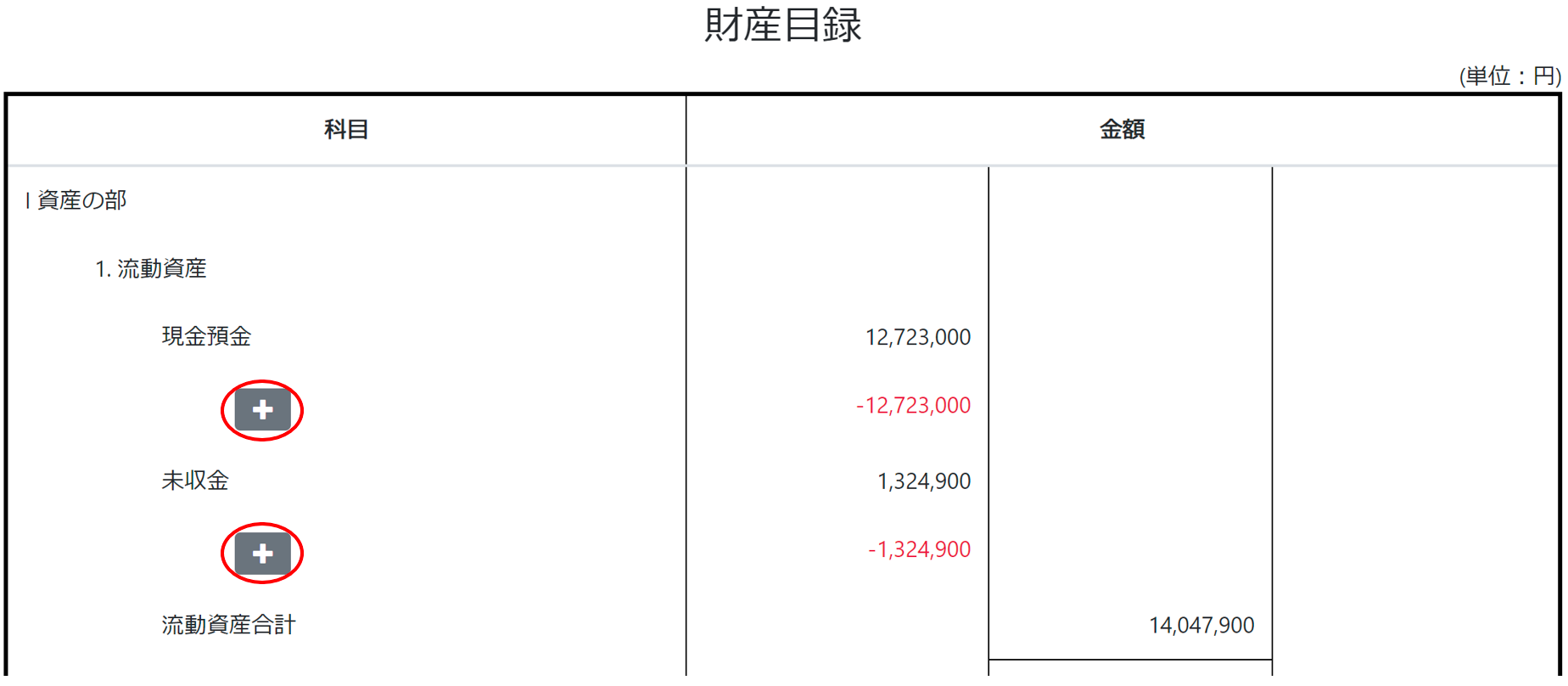
2-2 差額がゼロになるまで内訳を入力します
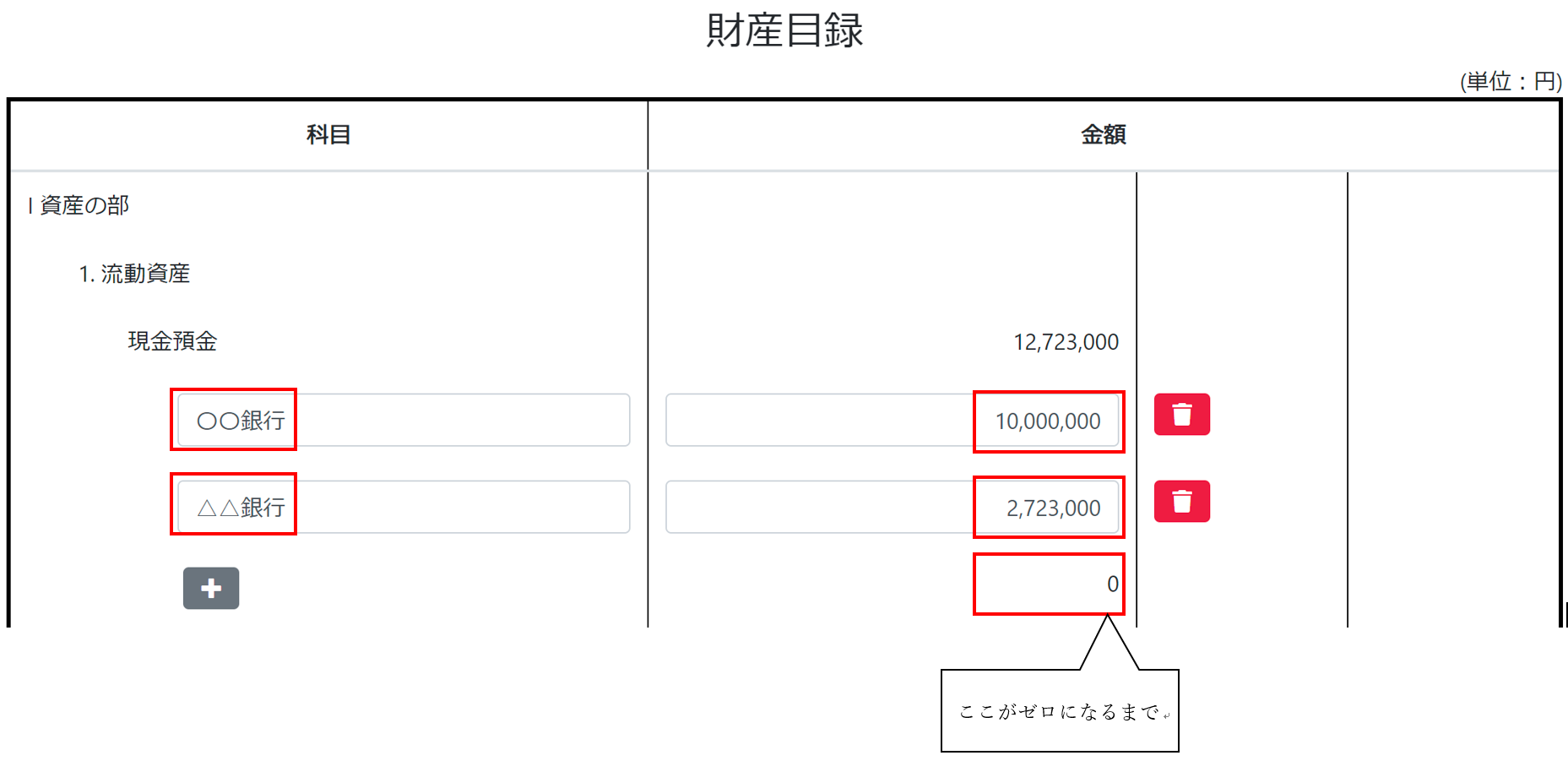
Step3 ダウンロードする
3-1 提出用にPDFをダウンロードして印刷します
- 全体を1枚に収めたい場合は以下Tips①をご参照ください
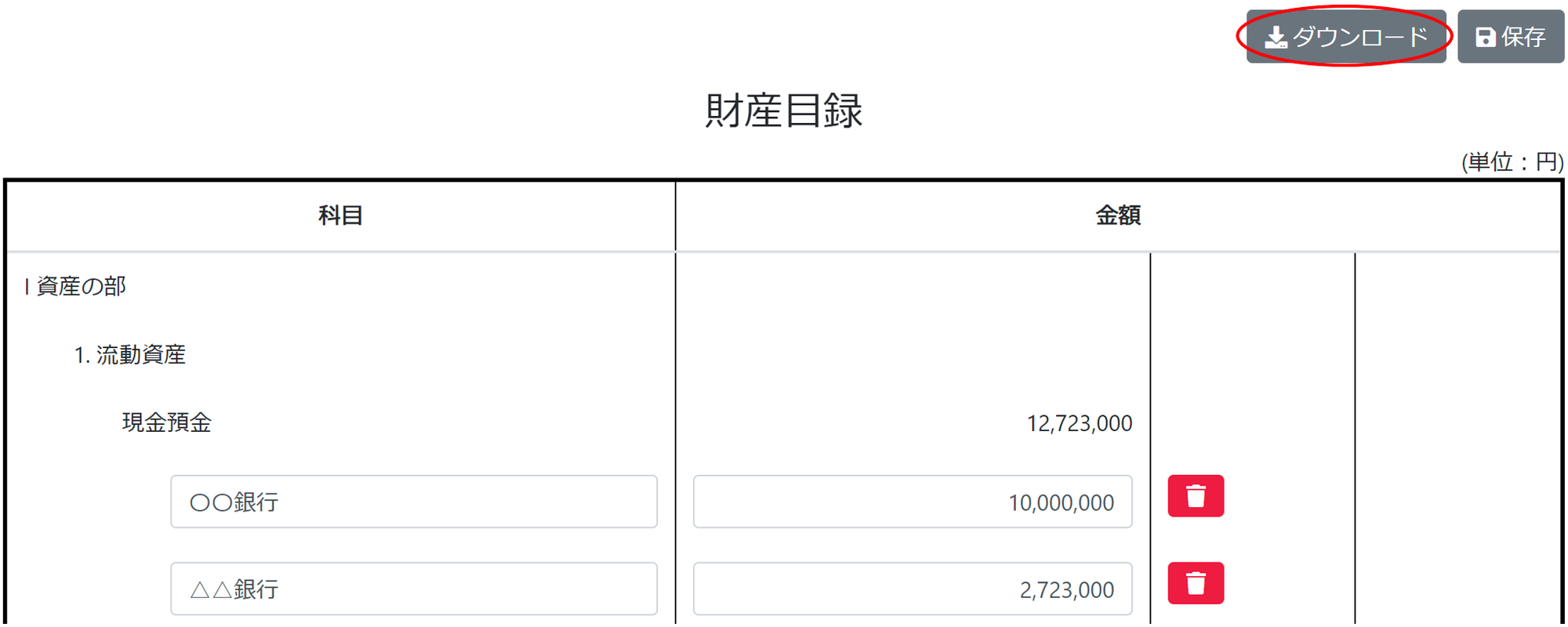
3-2 加工用にCSV出力にも対応しています
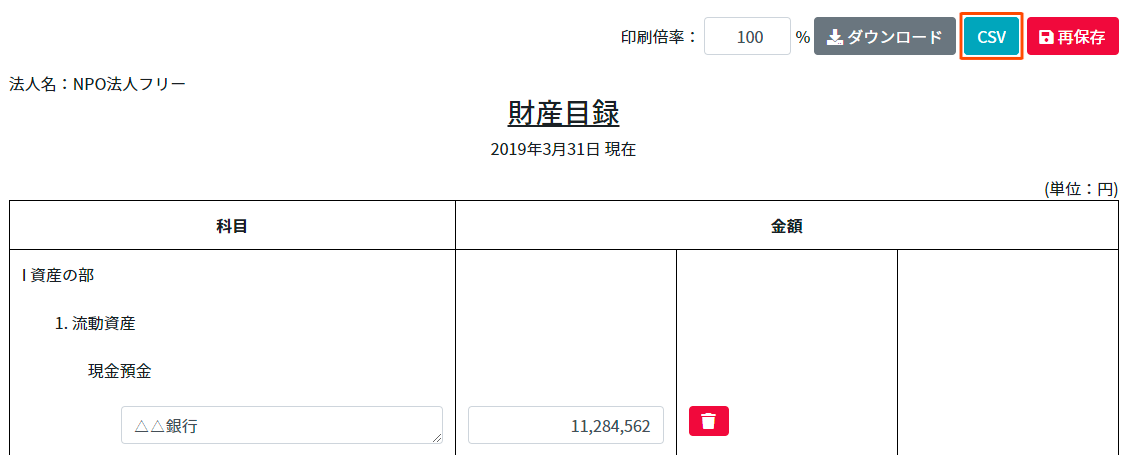
Step4 保存する
4-1 確定したら「保存」ボタンをクリックします
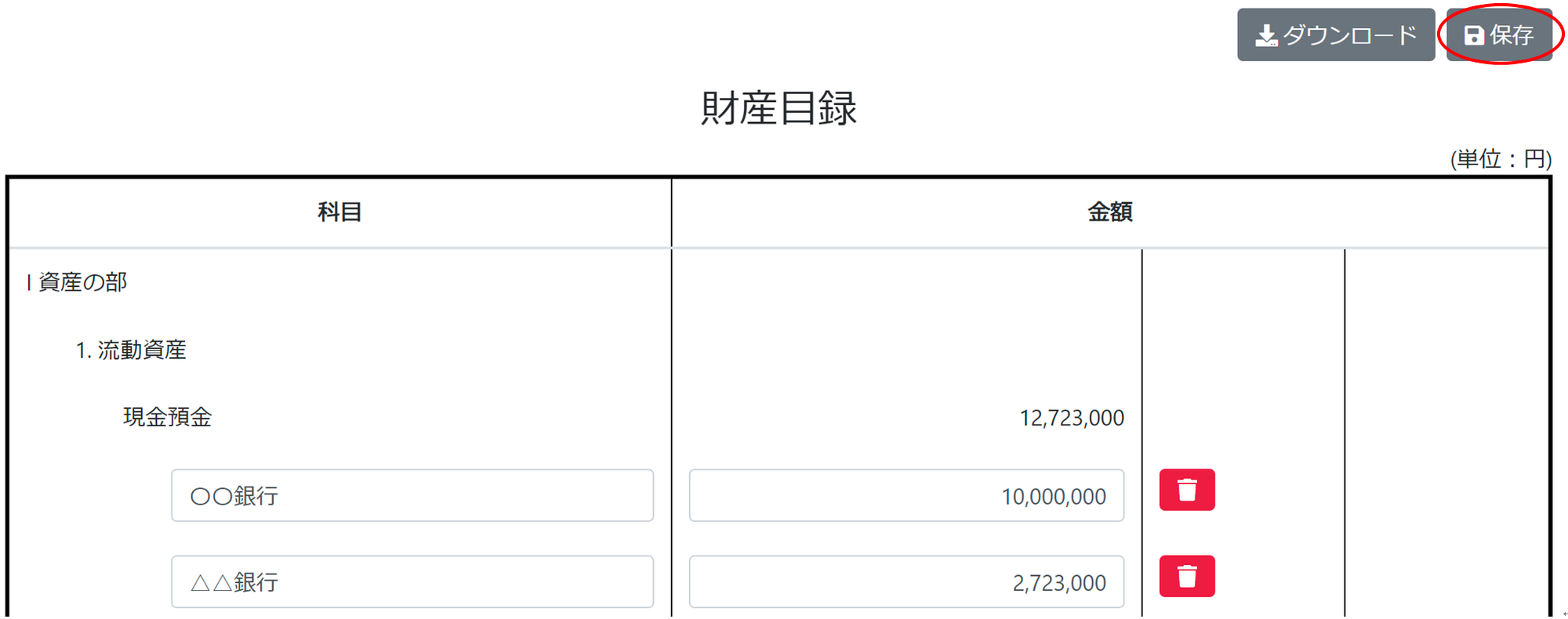
4-2 保存後は赤い「再保存」ボタンに変わります
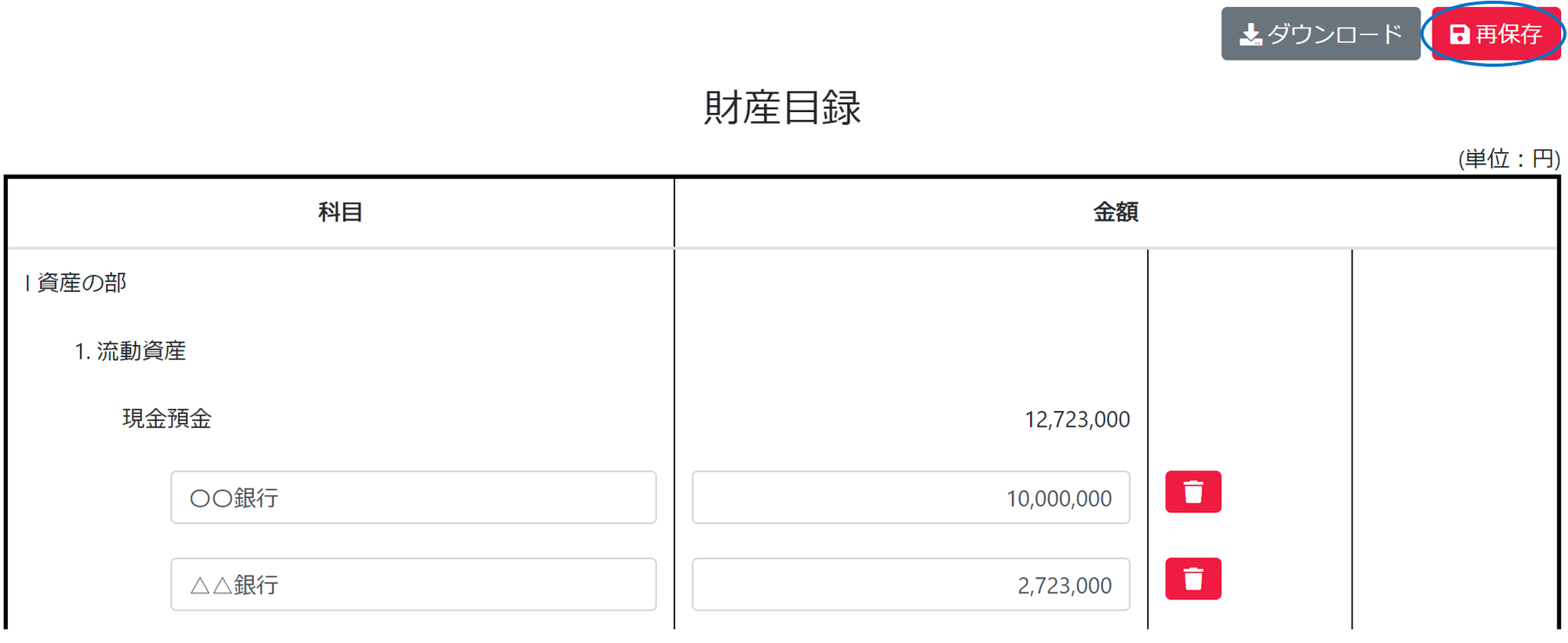
4-3 「財務諸表等の作成」⇒「財務諸表等(確定)」に保存されます
- こちらの「開く」ボタンからもPDFが出力できますが、倍率指定はできません
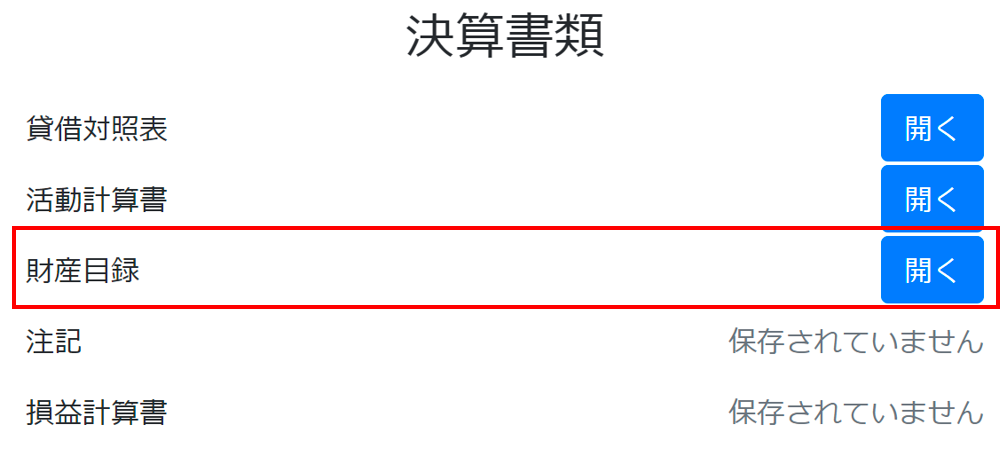
Tips① 全体を1枚に収めたい場合(財務諸表等の印刷倍率の変更について)
①-1 PDFダウンロードします
- まずは現状での見栄えを確認するために、「ダウンロード」してPDFを確認してください
①-2 印刷倍率を変更して調整します
- ページの区切りなどを調整したい場合は、印刷倍率を調整して再度ダウンロードして確認してください
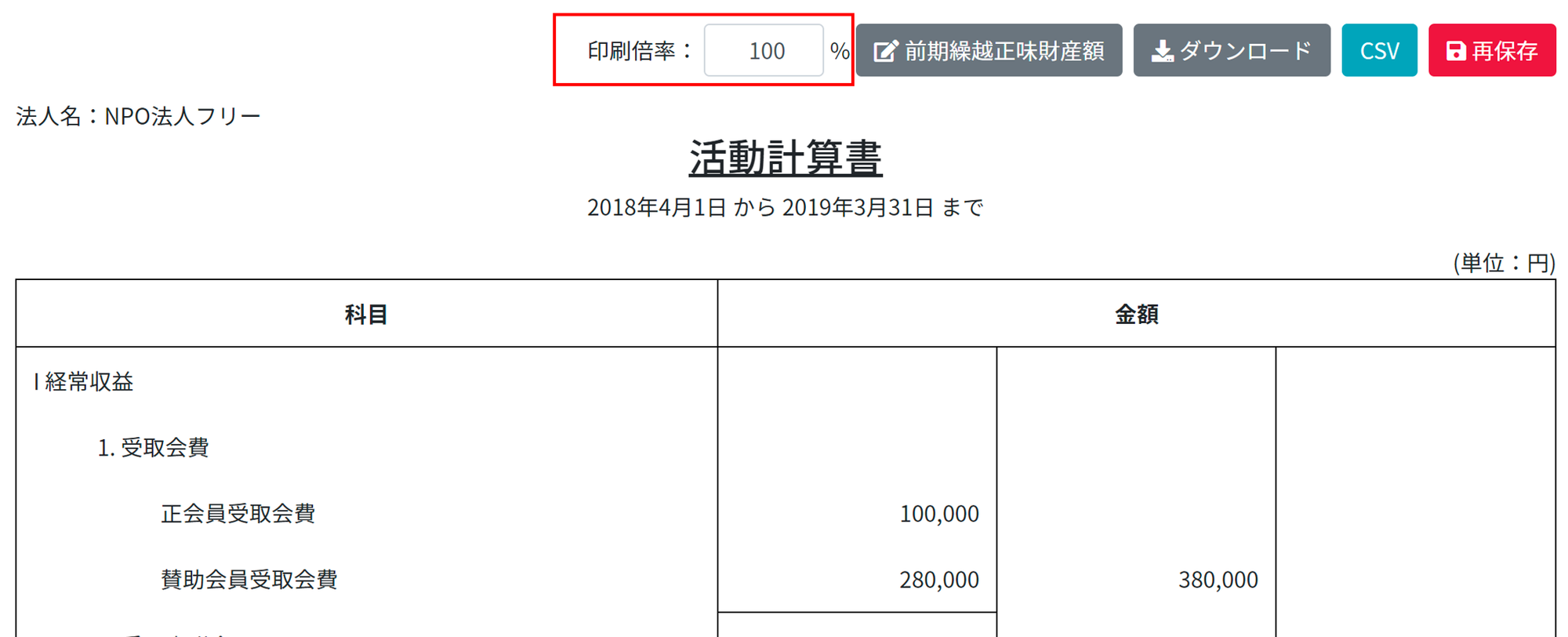
留意点
- ダウンロード及び保存する際に、カスペルスキーをご利用の方は不具合が発生することが確認されております。こちら側で対応できない事象ですので、別のセキュリティソフトをご利用いただくか、Nport画面右上の「お問い合わせ」よりご連絡ください
- 最終版の書類についてはNport以外でも保存(バックアップ)しておくことをお勧めします
- 過年度の決算書を確認したい場合は、「財務諸表(確定)」ページからご覧ください
- 現金預金の内訳は自動でfreeeの名称を引っ張ってきますが、名称を変えたい場合は手入力またはfreeeの口座設定より名称変更をしてください
- 手入力で修正しても、同期する度にfreeeの口座名で上書きされますのでご注意ください
